
- •Thema I. Computer heute Aktiver Wortschatz
- •Wozu man heute einen Computer nutzt
- •Im Austausch mit der ganzen Welt
- •Konjugation des Verbs Sein im Präsens
- •Konjugation der Verben im Präsens
- •Thema 2. Bestandteile eines Computers. Aktiver Wortschatz.
- •Aus welchen Teilen ein Computer besteht
- •Hardware
- •Konjugation des Verbs Haben im Präsens
- •Thema 3. Software. Aktiver Wortschatz.
- •Software
- •Wortfolge im einfachen erweiterten Satz Aussagesatz
- •Invertierte Wortfolge
- •Fragesatz
- •Thema 4. Bildbearbeitung. Aktiver Wortschatz.
- •Wie Bildbearbeitungsprogramme funktionieren
- •Artikel
- •Thema 5. Bildformate. Aktiver Wortschatz.
- •Bildformate
- •Fragewörter
- •Thema 6. Multimedia. Aktiver Wortschatz.
- •Die Mediaplayer
- •Verneinung
- •Thema 7. Sichere Arbeit am Computer. Aktiver Wortschatz.
- •Sicherheit
- •Personalpronomen
- •Deklination der Personalpronomen
- •Thema 8. Computer und Umwelt. Aktiver Wortschatz.
- •Machen Sie Ihren pc grün
- •Veränderung des Stammvokals in der 2. Und 3. Person Singular im Präsens
- •Thema 9. Microsoft Office. Aktiver Wortschatz.
- •Microsoft Office
- •Konjugation der reflexiven Verben im Präsens
- •Thema 10. Microsoft Office Word. Aktiver Wortschatz.
- •Erste Schritte in Microsoft Word
- •Diagramm von Chao-Kuei
- •Verben mit untrennbaren und Verben mit trennbaren Vorsilben.
- •Thema 11. Office 2010. Aktiver Wortschatz.
- •Office 2010
- •Numerale
- •Irreguläre Ordinalzahlen:
- •Thema 12. Excel 2010. Aktiver Wortschatz.
- •Excel 2010
- •Die Komparationsstufen (Steigerungsstufen)
- •Thema 13. PowerPoint 2010. Aktiver Wortschatz.
- •PowerPoint 2010
- •Thema 14. Internetzugang. Aktiver Wortschatz.
- •Was das Internet ist
- •Internetzugang
- •Die Konjugation der Modalverben.
- •Thema 15. Geschichte des Internet Aktiver Wortschatz.
- •Entstehung des Internet
- •Die Modalverben als Vollverben.
- •Auf einer Webseite navigieren
- •Gebrauch des Infinitivs mit/ohne "zu"
- •Webbrowser
- •Die Infinitivkonstruktionen
- •Wie man online geht und offline Webseiten anschaut
- •Was eine Suchmaschine ist und was sie sucht
- •Die richtigen Aufträge für Suchmaschinen
- •Was verrät die url?
- •Was man im Internet machen kann
- •Andere Protokolle und Dienste
- •Wie man sich eine Emailadresse zulegt
- •Präpositionen
- •Die Email: Nachteile
- •Vorsicht vor Computerviren
- •Besonderheiten elektronischer Texte
- •Was macht elektronischer Text?
- •Was Cascading Stylesheets machen
- •Internes oder externes Stylesheet
- •Webdesign
Excel 2010
Nach dem Start von Excel öffnet sich ein neues Datenblatt. Klicken Sie in eine beliebige Zeile und tippen Sie die Spaltenüberschriften ein. Geben Sie jetzt die Daten in die entsprechenden Zeilen ein. Hierzu können Sie entweder direkt in die Zellen hineinklicken, mit den Pfeiltasten oder der „Tab“-Taste navigieren. Klicken Sie zunächst auf den Reiter „Start“ und anschließend auf den Punkt „Zellenformatvorlagen“. Legen Sie fest, welches Design Ihre Tabelle hat und auf welche Weise Ihre Daten dargestellt werden sollen, zum Beispiel als Prozent- oder Dezimalzahl. Wählen Sie die Einstellungen aus, die Ihnen am besten gefallen und probieren Sie ruhig ein wenig herum. Per Klick auf die jeweilige Option wird diese übernommen.
Zunächst benötigen Sie eine Tabelle. Markieren Sie darin die Daten, welche Sie auf diese Weise formatieren wollen. Steuern Sie in der Funktionsleiste („Ribbon“) den Menüpunkt „Start“ an. Wählen Sie anschließend per Klick „bedingte Formatierung“. Wählen Sie aus einer Reihe von Formatierungsmöglichkeiten eine für Sie geeignete. Dazu fahren Sie mit dem Mauszeiger über die Einträge, so dass Sie alle Optionen und deren Auswirkung direkt in der Tabelle sehen können.
Je komplexer eine Tabelle, desto eher verliert man den Überblick. Mit Diagrammen lassen sich komplizierte Sachverhalte einfach und übersichtlich darstellen. Per Klick auf „Einfügen“ steht Ihnen ein Auswahlmenü mit verschiedenen Diagramm-Typen zur Verfügung. Wenn Sie eine der Kategorien anklicken, erscheint ein Untermenü mit verschiedenen Varianten. Wählen Sie mit einem Mausklick eine davon aus. Excel übernimmt Ihre Daten automatisch und baut daraus ein Diagramm. Wenn Sie das Diagramm anklicken, erscheint im „Ribbon“ der Menüpunkt „Diagrammtools“. Hierüber lassen sich die Einstellungen anpassen. Auch das Diagramm-Layout sowie Textfelder können auf diese Weise verändert werden.
Tabelle als PDF-Dokument versenden
Dateien im PDF-Format sind praktisch: Sie sehen auf jedem Rechner so aus wie auf Ihrem PC und sie lassen sich inhaltlich nur schwer verändern. Sie sind also komfortabel und sicher. Wenn Sie also eine Tabelle an einen Kollegen per E-Mail schicken wollen, ist PDF das Format der Wahl.
Sie möchten verhindern, dass Ihre fertige Tabelle von Unbefugten eingesehen oder manipuliert wird? Über die „Backstage-Ansicht“ gelangen Sie zum Menüpunkt „Arbeitsmappe schützen“. Zunächst können Sie Ihre Tabelle als „abgeschlossen“ markieren. Dies ist jedoch nur ein formeller Schutz, der sich leicht durch einen Klick auf „Trotzdem bearbeiten“ umgehen lässt.
Aufgabe 3. Beantworten Sie die Fragen:
Wie navigiert man im Excel?
Auf welche Weise werden Ihre Einstellungen übernommen?
Welche Funktionsleiste stellt alle Formatierungsmöglichkeiten dar?
Was bietet besseren Datenüberblick eine Tabelle oder ein Diagramm?
Wo kann man sich verschiedenen Diagramm-Typen ansehen?
Wozu dient der Menüpunkt „Diagrammtools“?
Welche Vorteile hat PDF-Format für ein Excel-Dokument?
Wie schützt man fertige Tabelle vor Veränderungen?
Aufgabe 4. Wählen Sie ein Notebook für sich, geben Sie alle Charakteristiken (Hersteller, Display, Prozessor, Motherboard, Arbeitsspeicher, Festplatte, Videokarte, Kommunikation, Gewicht, Größe, Gehäuse) schriftlich wieder. Begründen Sie Ihre Wahl. Benutzen Sie die Wortliste aus der Tabelle dabei:
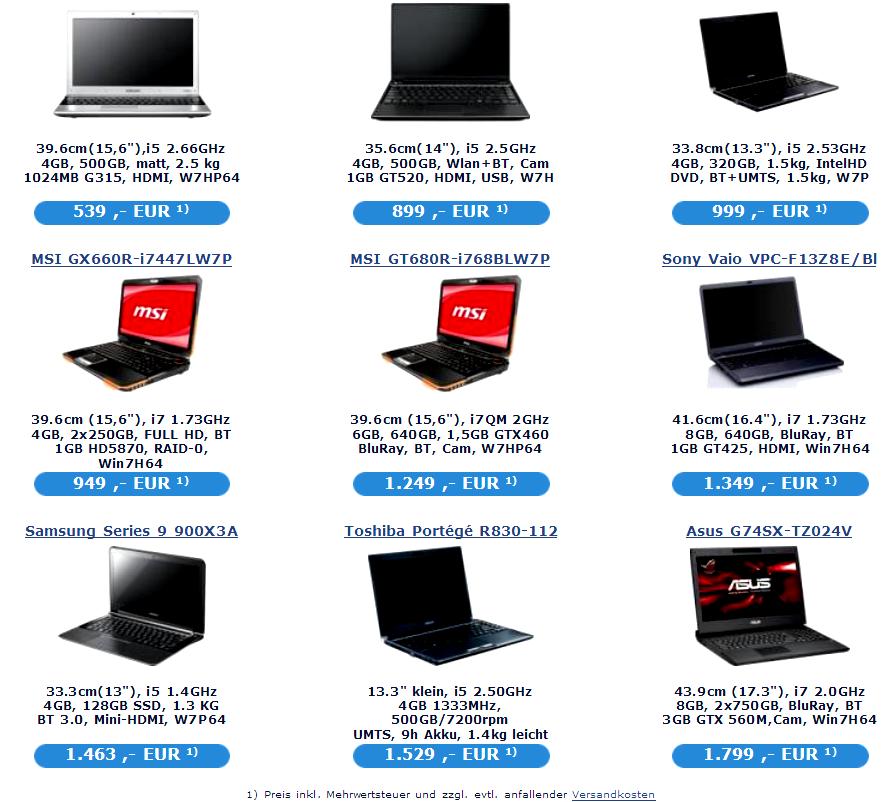
LED Display, Arbeitsspeicher, Prozessor, Festplatte, DVD+/-RW DL (Double Layer) Brenner, Blu Ray Combo Laufwerk mit DVD Brenner, Wireless LAN, Bluetooth, integrierte Webcam (n Megapixel), Card Reader, Laufwerk, Ethernet, Gewicht, n Monate Herstellergarantie mit Pick Up & Return Service, MSI Turbo Drive Engine, HD Webcam und Mikrofon integriert, inkl. Gaming Maus (kabelgebunden) und Rucksack, HDMI-Ausgang, SATA Festplatte, BluRay Writer, n Zellen Li-Ion Akku; Laufzeit bis zu n Stunden, Farbe, Arbeitsrhythmus (Taktfrequenz), 3D Sound Lautsprechern und Subwoofer. |
Суть технологии MSI TDE (Turbo Drive Engine) заключается в том, что при нажатии специальной кнопки "Турбо" на ноутбуке, естественно, производства компании MSI, частота работы процессора увеличивается на 20 процентов. Необходимым условием является наличие питание от сети - при работе от аккумуляторов кнопка "Турбо" не работает!
Aufgabe 5. Aktivieren Sie das grammatische Thema:
